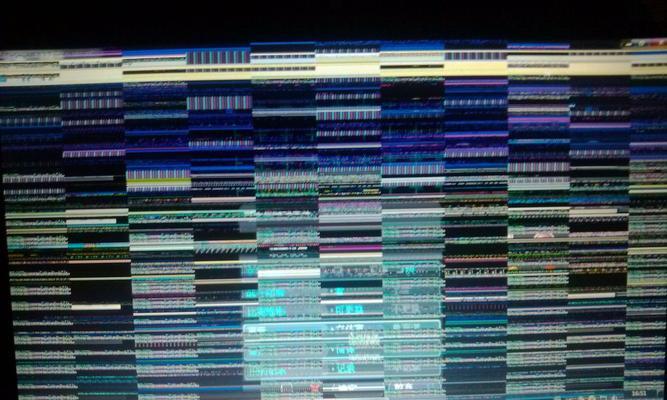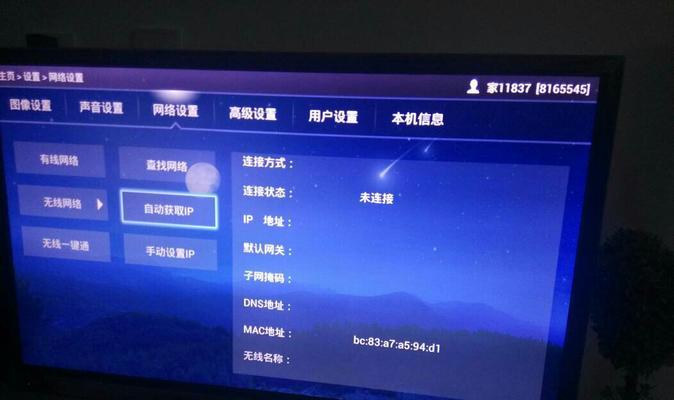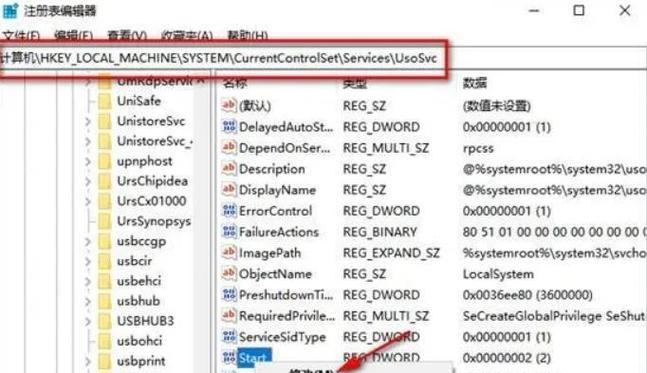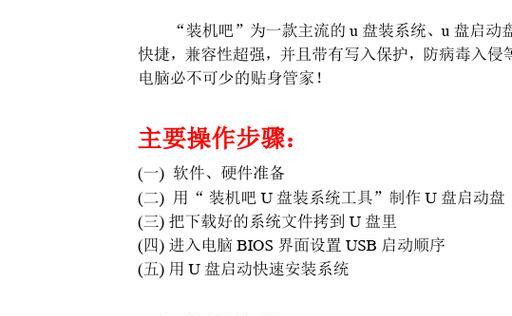在使用电脑上网的过程中,有时会遇到无法访问某些网站或者网速缓慢的问题。这很可能是由于DNS解析导致的,而通过修改电脑的hosts文件可以解决这一问题。本文将介绍一种简单有效的方法,即通过修改hosts文件来修复上网问题,帮助用户快速恢复正常上网。
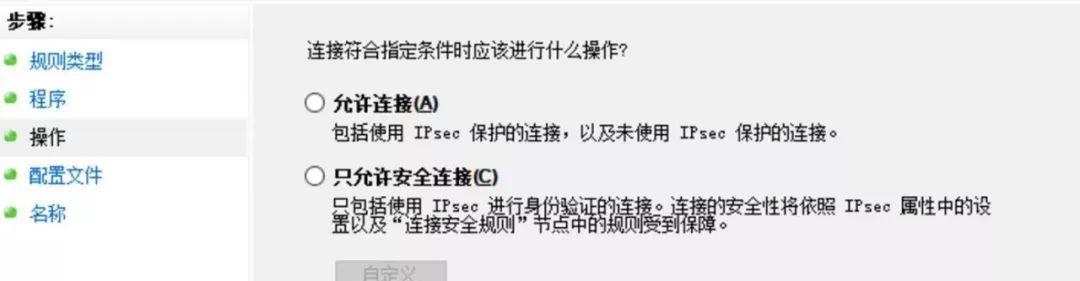
1.hosts文件的作用
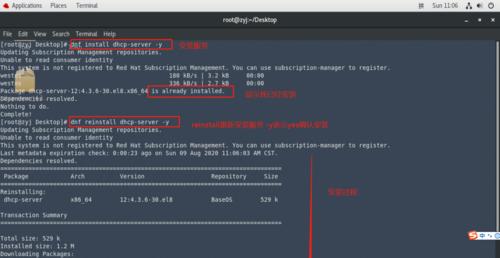
hosts文件是一个本地计算机上的文本文件,用于映射IP地址和域名。通过修改hosts文件,可以将指定的域名直接映射到特定的IP地址,从而避免DNS解析。
2.查找并打开hosts文件
在Windows操作系统中,hosts文件位于C:\Windows\System32\drivers\etc\hosts路径下。用户可以通过文件管理器或者CMD命令来打开该文件。
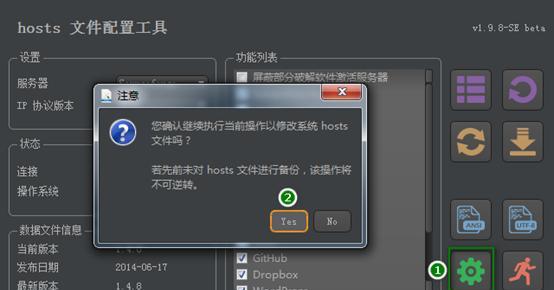
3.备份hosts文件
在进行任何修改之前,建议先备份hosts文件,以防意外情况发生。用户可以将hosts文件复制到其他位置,或者更名为hosts.bak等形式进行备份。
4.编辑hosts文件
打开hosts文件后,可以使用任何文本编辑器进行修改。在hosts文件中,每一行代表一个域名和其对应的IP地址。在需要修改的地方添加新的IP地址和域名映射关系即可。
5.清除DNS缓存
修改hosts文件后,为了确保生效,需要清除计算机的DNS缓存。用户可以通过运行CMD命令ipconfig/flushdns来清除DNS缓存。
6.保存hosts文件并重启电脑
在完成对hosts文件的修改之后,记得保存文件,并重新启动计算机。这样,修改才能生效。
7.检查上网问题是否解决
重新启动电脑后,打开浏览器并尝试访问之前出现问题的网站,查看上网问题是否已经得到解决。
8.复原hosts文件
如果修改hosts文件后发现上网问题依然存在,用户可以尝试恢复原始的hosts文件。只需将备份的hosts文件复制到原来的路径下,覆盖当前的hosts文件即可。
9.使用第三方工具进行修复
如果上述方法无法解决问题,用户还可以尝试使用一些第三方工具来修复上网问题。这些工具通常会自动检测并修复hosts文件中的错误。
10.定期更新hosts文件
由于网络环境会不断发生变化,某些域名的IP地址可能会发生变动。建议定期更新hosts文件,以确保域名和IP地址的映射关系保持最新。
11.注意hosts文件的修改权限
在编辑hosts文件时,需要注意当前用户是否有足够的权限进行修改。如果没有足够的权限,可以右键点击hosts文件,选择“属性”,然后在“安全”选项卡中修改权限设置。
12.防止hosts文件被恶意篡改
为了防止hosts文件被恶意篡改,用户可以将hosts文件设置为只读属性,这样可以避免未经授权的修改。
13.及时清理无效的hosts条目
在使用hosts文件修复上网问题的过程中,有时可能会添加一些临时的条目。在问题解决后,建议删除无效的条目,以保持hosts文件的整洁。
14.结合其他方法进行综合修复
如果hosts文件修复无效,还可以尝试结合其他方法进行综合修复,比如更换DNS服务器、重置网络设置等。
15.
通过修改电脑的hosts文件可以简单快捷地修复上网问题,避免由DNS解析引起的访问困难。然而,在进行修改时需要谨慎操作,并定期进行更新和清理,以确保hosts文件的有效性和稳定性。
通过修改电脑的hosts文件,用户可以快速解决由DNS解析引起的上网问题。本文介绍了修改hosts文件的步骤及注意事项,并给出了一些相关建议。希望读者可以通过这种简单有效的方法,轻松修复上网问题,提升上网体验。